Anleitung
Inhalt
- Zeiteinträge
- Projekte
- Kunden
- Mitarbeiter
- Abrechenbarkeit
- Sollstunden und Überstunden
- Arbeitszeitmodelle
- Feiertage
- Fehlzeiten
- Urlaub
- Zusatzfelder
- Stundensätze
- Stundenrahmen
- Auswertungen
- Tätigkeiten
- Apps
- Excel
- Datenexport
- Datenimport
- Workflows
- Sonstiges
- Weitere Hilfe
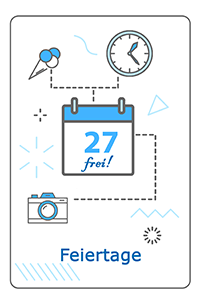
Halbe Feiertage wie Heiligabend und Sylvester
LogMyTime bietet die Möglichkeit auch halbe Feiertage zu nutzen. Dies ist zum Beispiel praktisch an Tagen, die keine gesetzlichen Feiertage sind und in vielen Firmen daher wie ein halber Feiertag gewertet werden.
Inhaltsverzeichnis
Anlegen von halben Feiertagen
Beim Anlegen eines Feiertagskalenders fragt LogMyTime automatisch wie mit den Tagen Heiligabend und Sylvester verfahren werden soll.
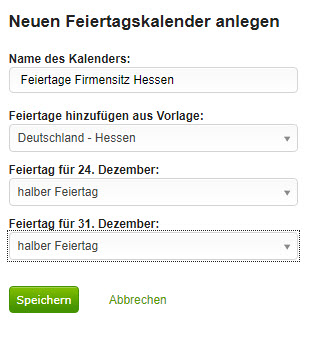
Zusätzlich können Sie auch beliebige andere halbe Feiertage anlegen. Zeigen Sie dazu die Liste mit allen Feiertagskalendern an. Wählen Sie in der Zeile des Feiertagskalenders, den Sie bearbeiten wollen, den Befehl Feiertage.
Nun sehen Sie eine Liste mit allen Feiertage des von Ihnen gewählten Feiertagskalenders. Wählen Sie Neuen Feiertag erstellen oder in der Zeile eines schon bestehenden Feiertags den Befehl Ändern.
Setzen Sie nun ein Häkchen bei Halber Feiertag.
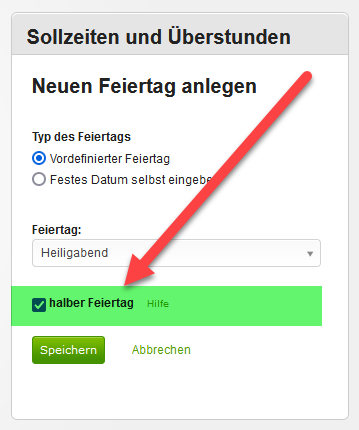
Arbeitszeitmodell zuweisen
Optional: Falls LogMyTime aus den halben Feiertagen tatsächliche gutgeschriebene Arbeitszeit errechnen soll, müssen Sie dem Mitarbeiter ein Arbeitszeitmodell zuweisen. Nur wenn LogMyTime weiß, dass der Mitarbeiter normalerweise dienstags 8 Stunden arbeitet, kann LogMyTime 4 Stunden für einen halben Feiertag an einem Dienstag gutschreiben.Was muss am halben Feiertag gebucht werden
Am Tag des Feiertags gibt es nun mehrere Optionen:
| Was macht der Mitarbeiter am Feiertag | Was muss in LogMyTime gebucht werden |
|---|---|
| Der Mitarbeiter arbeitet einen halben Tag und ist die zweite Hälfte daheim.
Halber Feiertag + halber Tag Arbeit |
Der Mitarbeiter bucht seine tatsächliche Arbeitszeit (z.B. 4 Stunden) |
| Der Mitarbeiter nimmt sich zusätzlich zum halben Feiertag noch einen halben Tag Urlaub. Er ist somit den ganzen Tag nicht im Betrieb anwesend.
Halber Feiertag + halber Tag Urlaub |
Der Administrator bzw. der Mitarbeiter bucht einen halben Urlaubstag |
| Der Mitarbeiter hat zusätzlich zum halben Tag noch Überstundenausgleich. Er ist somit den ganzen Tag nicht im Betrieb anwesend.
Halber Feiertag + halber Tag Überstundenausgleich |
Es muss nichts gebucht werden. |
Auswertung und Kontrolle
Ob LogMyTime die Feiertage richtig gebucht hat, lässt sich in der Überstundenauswertung kontrollieren
Beispielfall: Heiligabend fällt dieses Jahr auf einen Freitag. Die Sollarbeitszeit eines Mitarbeiters laut seinem Arbeitszeitmodell beträgt an normalen Freitagen 8 Stunden.
Beispiel: Halber Feiertag + halber Tag Arbeit
Der Mitarbeiter arbeitet an Heiligabend 4 Stunden. Der Mitarbeiter bucht: 4 Stunden Arbeitszeit. LogMyTime bucht automatisch: 4 Stunden Feiertag.

Beispiel: Halber Feiertag + halber Tag Arbeit + Überstunden am Feiertag
Der gleiche Mitarbeiter arbeitet statt 4 Stunden nun 6 Stunden. Er hat ein Arbeitszeitmodell, dass Überstunden erlaubt. Der Mitarbeiter bucht: 6 Stunden Arbeitszeit. LogMyTime bucht automatisch: 4 Stunden Feiertag. Daraus errechnet LogMyTime 2 Überstunden.

Beispiel: Halber Feiertag + halber Tag Urlaub
Der Mitarbeiter bucht für den 24.12. einen halben Tag Urlaub, dies entspricht laut Arbeitszeitmodell 4 Stunden. LogMyTime bucht automatisch: 4 Stunden Feiertag.

Beispiel: Halber Feiertag + halber Tag Überstundenausgleich
Der Mitarbeiter arbeitet an Heiligabend nichts. Er trägt auch keinen Urlaub ein. Zu seiner eigentlichen Arbeitszeit von 8 Stunden fehlen also noch 4 Stunden. Mit diesen 4 Minusstunden wird sein Überstundenguthaben abgebaut.
LogMyTime bucht automatisch: 4 Stunden Feiertag.
